Hostwinds Tutorial
Cerca risultati per:
Sommario
Gestione dei sottodomini con WHM
I sottodomini sono più comunemente usati su a dominio parcheggiato, nella maggior parte dei casi per separare diverse aree di un sito web.Se hai altri account cPanel sul tuo server WHM, potresti voler monitorare i sottodomini creati.Per fortuna WHM ha un modo semplice per visualizzare e gestire i sottodomini.
Dove gestire i sottodomini in WHM
Passo 1: Accedi al tuo dashboard amministrativo WHM.
Passo 2: Una volta effettuato l'accesso, nell'angolo in alto a sinistra sarà una barra di ricerca.Digitare "_Informazioni account_ "e premi Invio.
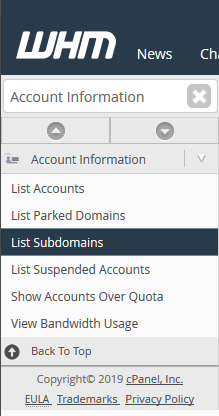
Passaggio 3: Dalle opzioni disponibili, selezionare Elenca sottodomini. Questo ti porterà a una pagina in cui è possibile visualizzare le informazioni relative ai sottomarini sul server e all'account a cui appartengono.
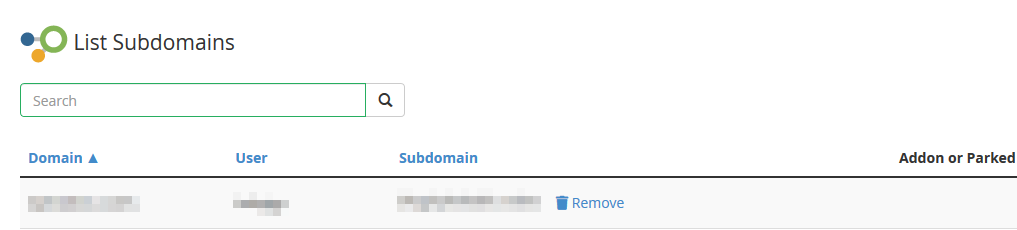
Gestione dei sottodomini
Dal Elenca sottodomini Pagina In Whm, vedrai una panoramica approssimativa di ciascun sottodominio sul server. Ciò includerà il nome utente CPANEL per l'account che possiede il sottodominio e il dominio a cui è collegato.

- Dominio - Il dominio principale a cui appartiene il sottodominio.
- Utente - Il nome utente cPanel per l'account che ha la proprietà del sottodominio.
- Sottodominio - Il sottodominio, come esiste sull'account dell'utente di CPANEL.
- Addon o dominio parcheggiato - Se il sottodominio è stato creato per un addon o un dominio parcheggiato, mostrerebbe elencato qui.
Rimozione dal parcheggio di un dominio
Dal Elenca sottodomini Pagina entro whm, se il sottodominio esiste come creato per un addon o un dominio parcheggiato, avrai la possibilità di non essere in grado di distruggere quel dominio. Per fare questo, fai clic sul blu Unpark pulsante a destra del dominio.
Dopo che il dominio è stato sbloccato correttamente, vedrai un messaggio che lo indica,
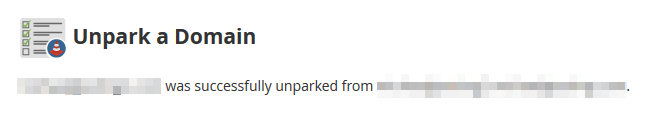
Quando un addon o un dominio parcheggiato non viene parcheggiato, non rimuoverà il sottodominio che è stato generato. Anche questo dovrà essere rimosso manualmente.
Rimozione di un sottodominio
Accanto a ogni sottodominio elencato in Elenca sottodomini La pagina in Whm avrà un collegamento accanto a rimuovere il sottodominio. Se fai clic su questa opzione, ti porterà al CPANEL Sottodomini pagina per quell'account per rimuovere il dominio.
Passo 1: Dalla pagina Sottodomini cPanel, naviga nell'elenco dei sottodomini dell'account fino a trovare quello che desideri rimuovere

Passo 2: Per rimuovere la destra del sottodominio, ci sarà un link a Rimuovere il sottodominio. Fare clic per procedere.
Passaggio 3: Dopo aver tentato di rimuovere il sottodominio, ti verrà chiesto di confermare la rimozione del sottodominio. Se sei sicuro di voler procedere, fai clic su Elimina sottodominio.
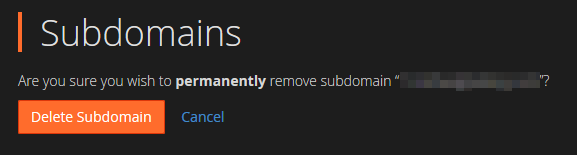
Dopo che il sottodominio è stato eliminato, vedrai un messaggio che indica che la rimozione è avvenuta con successo.

Scritto da Hostwinds Team / Maggio 6, 2019
